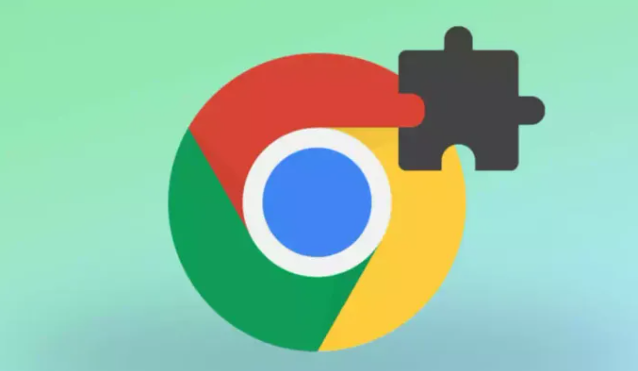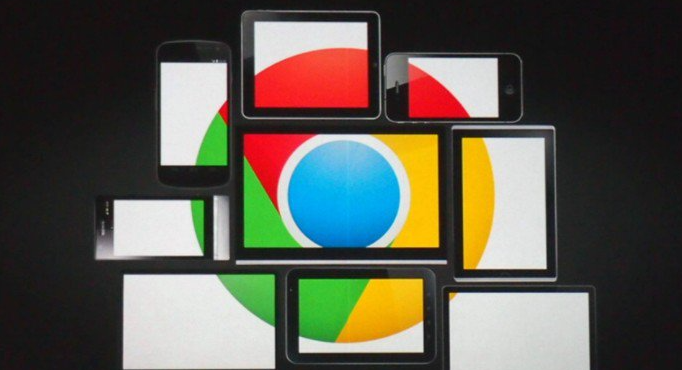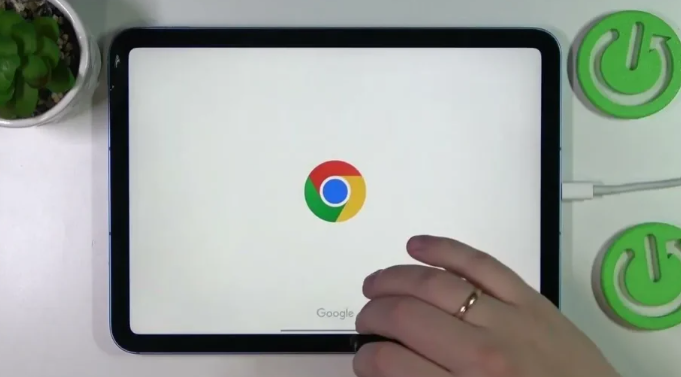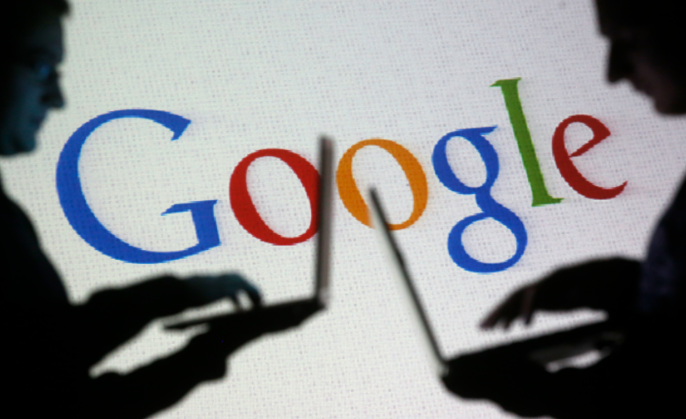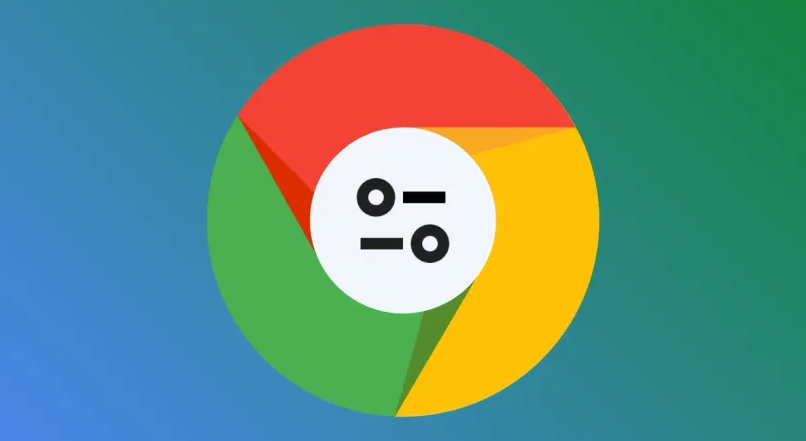以下是关于Google Chrome浏览器下载插件权限管理方法的内容:
一、进入相关设置页面
打开Chrome浏览器,点击右上角的三个竖点图标,选择“设置”。在左侧栏点击“隐私与安全”,找到“网站设置”选项。
二、检查和调整默认权限设置
在“网站设置”中查看“权限”选项,确认是否允许插件访问当前设备等默认权限设置。可根据个人需求,对不必要的权限进行关闭操作,比如某些插件可能请求访问地理位置信息,若不需要可将其权限关闭。
三、管理已安装插件权限
1. 在“设置”页面的左侧栏点击“扩展程序”,进入已安装插件的管理页面。这里会列出所有已安装的插件,点击具体的插件名称,可查看该插件的详细信息,包括其所拥有的权限。
2. 对于不需要的权限,可直接在该插件的权限设置页面进行取消勾选等操作,修改完成后,浏览器可能会提示重启以使设置生效,按提示操作即可。
四、通过地址栏快速管理权限
当安装某个插件后首次使用时,Chrome会在地址栏右侧显示该插件的权限请求提示。可在此直接点击提示,选择允许或拒绝该插件的特定权限请求,如是否允许该插件访问剪贴板等。
五、利用家长控制功能管理(适用于家庭使用)
如果有家庭成员共同使用Chrome浏览器,且希望对儿童或青少年使用插件的权限进行管理,可在Chrome浏览器中启用家长控制功能。通过创建儿童账户或使用现有的账户设置,限制特定用户对插件的安装和权限分配,确保他们只能使用经过授权的插件和功能。